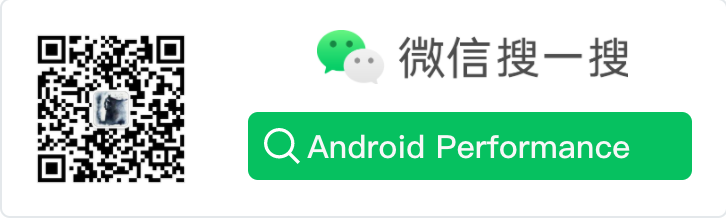Android Studio
作为Google的亲儿子,Nexus手机系列所收到的待遇大家有目共睹.Android5.0出来之后,Nexus5第一时间就升级到了最新的系统.那么作为Google亲儿子的Android Studio同样备受Google的重视,我也是第一时间从Eclipse转投到了Android Studio的怀抱中,从最初的测试版本一路升级到现在的1.0正式版本(今天发布了1.1,果断已经升级了).
关于Android Studio的好处我就不用说了,下面两点就足矣让你转投Android Studio了:
- Android Studio是Google官方指定的,目前官网已经去掉了ADT, 大家可以在Android开发者官网 中进行查看,目前只有Android Studio提供下载了.
- Google也表示ADT不再进行维护了.
转投Android Studio时大势所趋,网上关于如何使用Android Studio的帖子也是满天飞,所以我就不再啰嗦夸奖Android Studio了.看一下下面的图,估计你就会很有欲望了.想查看详细的内容,可以查看Android Studio官方文档
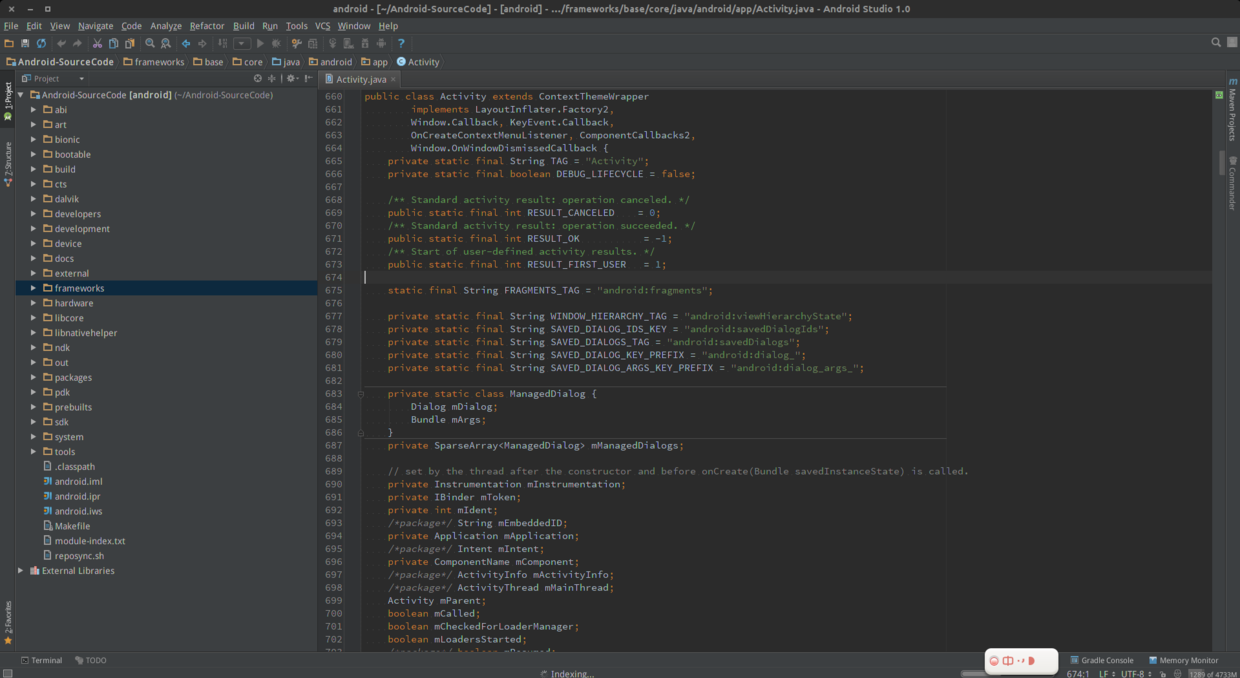
Android 5.0 : Lollipop
Android Lollipop是Google在今年推出的,关于Lollipop的详细介绍可以查看Lollipop官方介绍 ,我也就不多说了.作为一个开发者,我们不应该停留在表面(即Lollipop的绚丽的界面,和新奇的设计语言Material design,我们更要了解其中的原理.
准备工作
在使用Android Studio查看源码之前,你需要做下面几件事:
- 下载Android Lollipop源码(当然不一定非要是Lollipop源码,其他的版本也是可以的)
- 进行过一次完整编译(不编译是无法进行源码导入工作的)
以上操作可以参考Google 官方教程 以确保万无一失(呵呵).上面的几个链接需要翻墙才可以访问,不过有兴趣看这篇文章的人,大部分应该都是知道VPN的.或者没有VPN不会翻墙的,速度去卖一个VPN,能花钱解决的事情,就不要花时间.
开始
- 进入Android 源码根目录
- 执行
mmm development/tools/idegen/
这行命令的意思是编译idegen这个项目,生成idegen.jar文件.生成成功后,会显示这个jar包的位置,并显示make completed successfully (43 seconds),如果编译失败了,后面会讲到这种情况(比较少见) - 执行
sh ./development/tools/idegen/idegen.sh
这行命令的意思是生成对应的文件:android.iws, android.ipr, android.iml .如果生成失败,后面也会讲到这种情况. - 生成对应的文件后,打开Android Studio,选择打开一个现有的Android Studio项目,选择Android源码的根目录,导入即可(起作用的是android.irp文件).在配置sdk版本之后就可以查看Android 源码了.
- 已经完成了,没有下一步了.
问题
执行第一个命令的时候编译不过,出现这种情况的原因有好几种:
- Android 源码没有下载完全
- 没有进行全部编译
- 环境变量配置有问题解决方法依问题而定,网上对应的帖子很多,可以自己去找. 推荐这种问题还是去Google 和StackOverFlow 上去问.
执行第二个命令的时候,碰到下面的问题:
1
2
3
4
5
6
7
8
9
10
11
12
13
14
15
16Exception in thread "main" java.io.FileNotFoundException: ./out/target/product/hammerhead/obj/GYP/shared_intermediates/res.java (Is a directory)
at java.io.FileInputStream.open(Native Method)
at java.io.FileInputStream.<init>(FileInputStream.java:138)
at java.io.FileReader.<init>(FileReader.java:72)
at Configuration.parsePackageName(Configuration.java:204)
at Configuration.rootOf(Configuration.java:180)
at Configuration.traverse(Configuration.java:140)
at Configuration.traverse(Configuration.java:167)
at Configuration.traverse(Configuration.java:167)
at Configuration.traverse(Configuration.java:167)
at Configuration.traverse(Configuration.java:167)
at Configuration.traverse(Configuration.java:167)
at Configuration.traverse(Configuration.java:167)
at Configuration.traverse(Configuration.java:167)
at Configuration.<init>(Configuration.java:72)
at Main.main(Main.java:37)
解决办法是将./out/target/product/hammerhead/obj/GYP/shared_intermediates/res.java
修改为:./out/target/product/hammerhead/obj/GYP/shared_intermediates/res.j
即可.
后记
使用Android Studio看Android源码很爽,下面是他们的优缺点:
优点
- 和Android 完美结合
- 代码提示很全
- 代码跳转很强
- IDE比Eclipse好看(我说的是黑色主题)
- 插件很强大(底层是IDEA你懂得)
- 免费(SourceInsight负分,啥?你用的破解版? 当我没说)
缺点
- 对C++代码的支持不是很好
- 有一定的上手难度
关于我 && 博客
- 关于我 , 非常希望和大家一起交流 , 共同进步 .
- 博客内容导航
- 优秀博客文章记录 - Android 性能优化必知必会
一个人可以走的更快 , 一群人可以走的更远